- これから利用しそうなwgetをインストール
- yum list | grep wget
- yum install wget.x86_64
- java開発環境のJDKをインストール
- Oracle版ではなく、CentOSに標準で入っているOpenJDKにしてみる
- バージョン7があるようだが、現状、普及していそうな6にしておく
- yum list | grep jdk
- yum install java-1.6.0-openjdk.x86_64
- Play frameworkをインストール
- /root直下にPlay frameworkをダウンロード
- wget http://download.playframework.org/releases/play-2.0.3.zip
- unzipコマンドが無いから
- yum list | grep zip
- yum install unzip.x86_64
- /root直下にPlay frameworkを展開
- unzip play-2.0.3.zip
- .bashrc_profileにPATHを追加
- PATH=$PATH:$HOME/bin:$HOME/play-2.0.3
- 追加したPATHを反映
- . .bash_profile
- 試しにplay helpを実行、大丈夫そう
- HelloWorldのアプリを作成してみる
- play new HelloWorld
- cd HelloWorld
- play run
- HelloWorldのアプリを実行してみる
- 仮想OSのIPアドレスを調べる
- ifconfig
- ホストOSからhttp://192.168.253.130:9000/が開かない
- iptablesで9000ポートがガードされているようなので、ガードを外す
- cd /etc/sysconfig
- iptablesファイルを編集する
- [-A INPUT -m state --state NEW -m tcp -p tcp --dport 22 -j ACCEPT]
- この行の下に次の行を追加する
- [-A INPUT -m state --state NEW -m tcp -p tcp --dport 9000 -j ACCEPT]
- iptablesを再起動する
- service iptables restart
- 今度はhttp://192.168.253.130:9000/を開くと反応があったが、エラーになった
- どうもjavacがまだ入ってないようなので、確認してみる
- yum provides javac
- java開発環境が入ってないのか、ということで入れる
- yum install java-1.6.0-openjdk-devel.x86_64
- 今度はhttp://192.168.253.130:9000/が開いた
2012年9月21日金曜日
CentOSにPlay frameworkインストール
やったこと
登録:
コメントの投稿 (Atom)

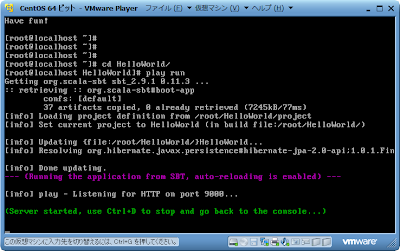


0 件のコメント:
コメントを投稿